php小編西瓜為大家帶來了一篇關於解決聯想電腦開機黑屏問題的詳細講解。在使用win10聯想筆記本開機時,偶爾會遇到黑屏無法進入系統的情況,這給用戶帶來了困擾。本文將詳細介紹如何處理這個問題,提供有效的解決方法,幫助使用者快速恢復正常使用。無論是硬體問題還是軟體設置,我們將一一為您解答,希望能幫到大家。
win10聯想筆記型電腦黑屏開機進不了系統了,該怎麼辦?其實造成這個問題的原因有很多種,每種的修復方式也是不一樣的。
方法一、
可能是由於Explorer資源管理器出現問題,導致電腦啟動正常但無法進行操作。
2.使用鍵盤上的組合快速鍵「Ctrl Alt Del」開啟電腦的任務選項頁面,並點選選擇「工作管理員」進入;
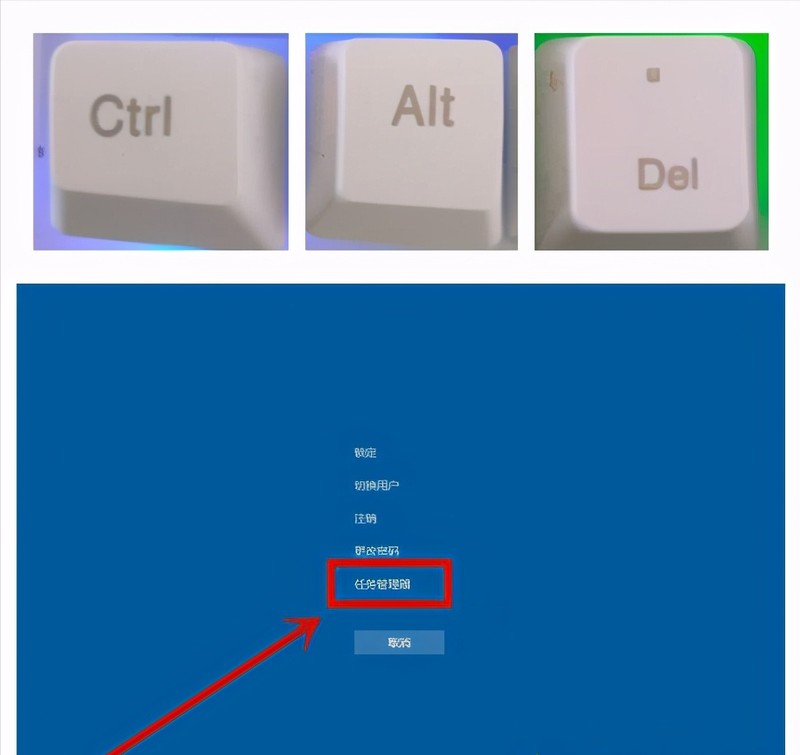
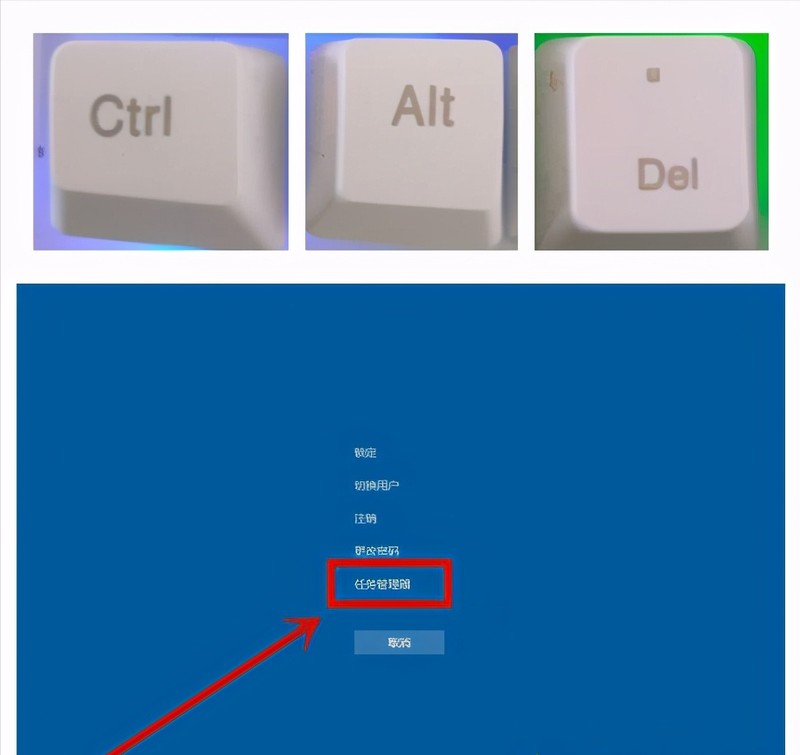
3.進入之後點選任務管理器左上角的「檔案」並點選選擇「執行新任務」進入;
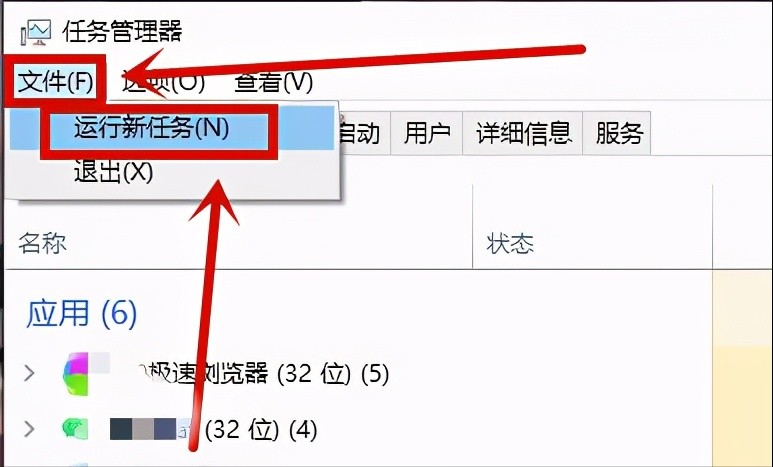
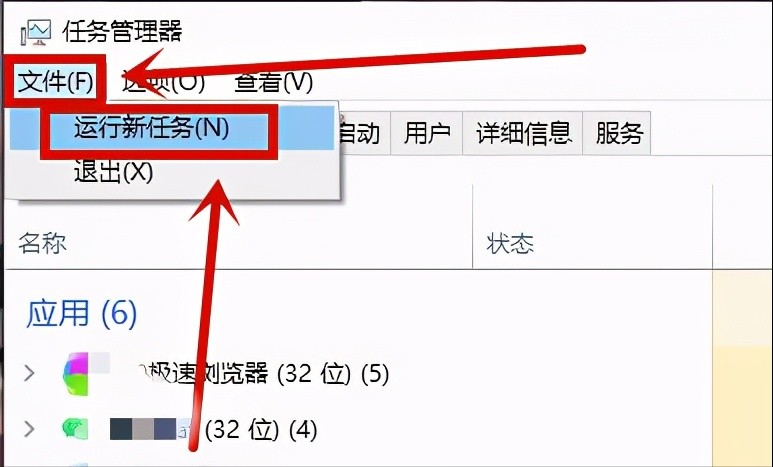
4.在開啟的「新任務」視窗中輸入「explorer.exe」並點選確定進入;
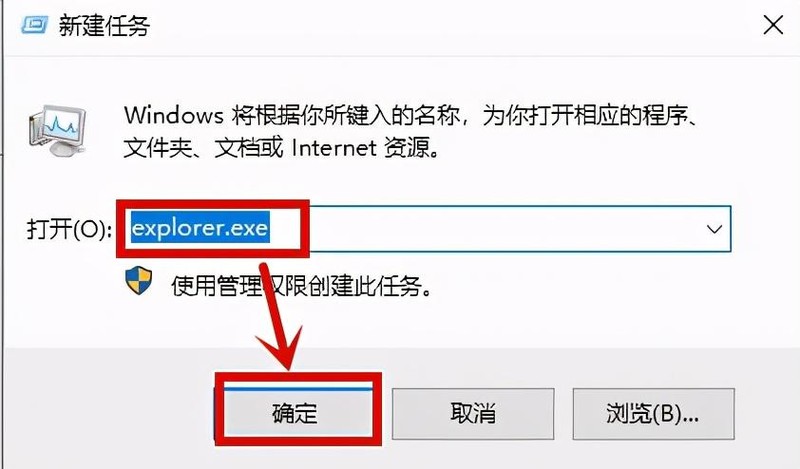
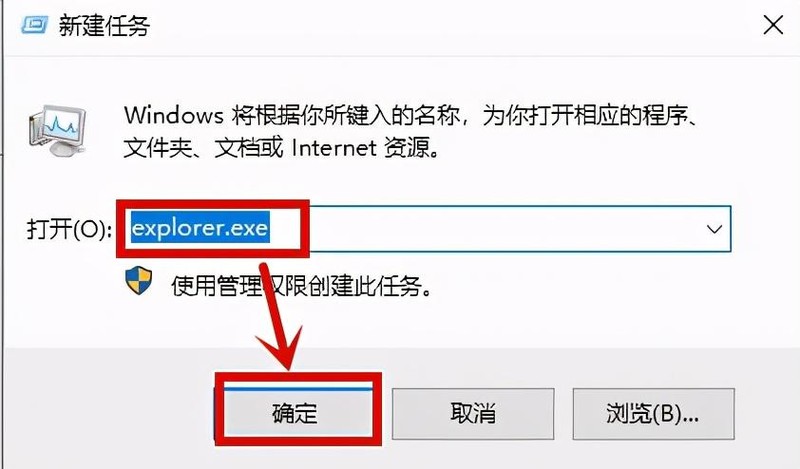
5.等待一會,電腦就會退出黑屏狀態,重新恢復正常了。
方法二、
1.開機在要進入系統的時候再按關機,重複3次,這時螢幕上會出現「疑難排解」我們在裡面點選「進階選項」進入;


2.在新開啟的頁面中點選「疑難排解」進入;
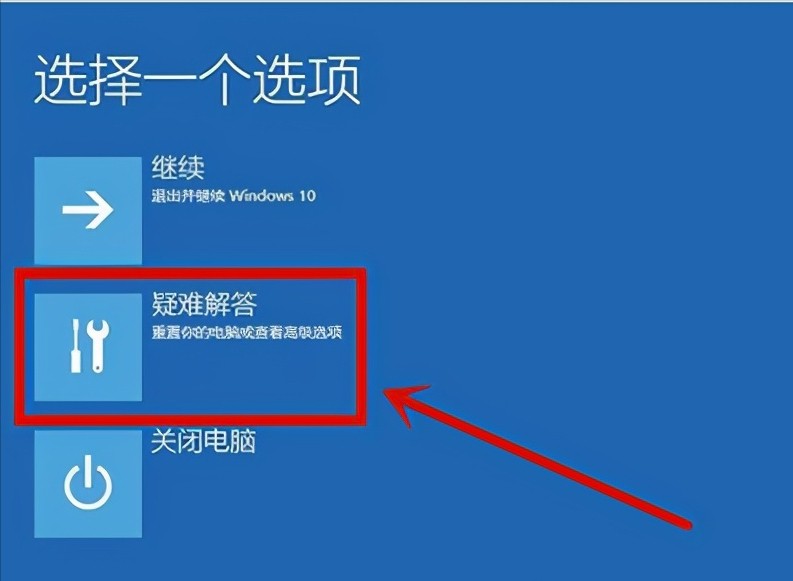
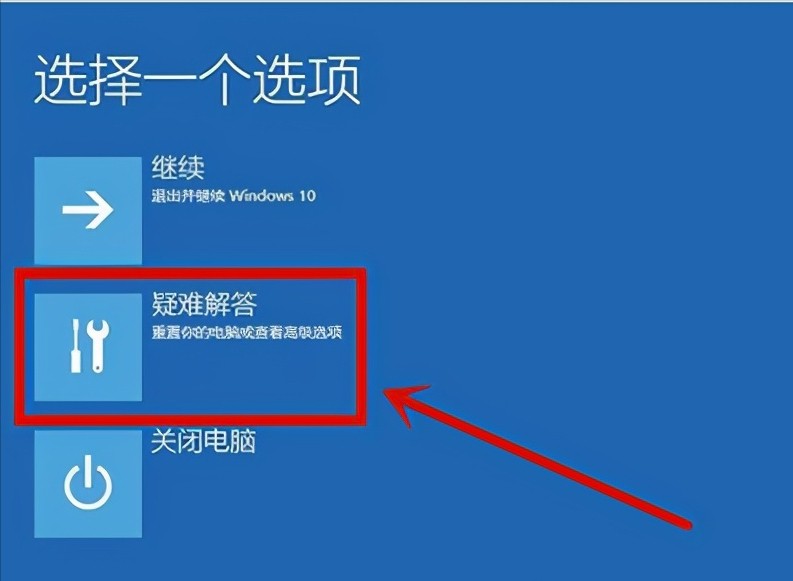
3.然後在疑難排解開啟的頁面中點選進入「啟動設定」;
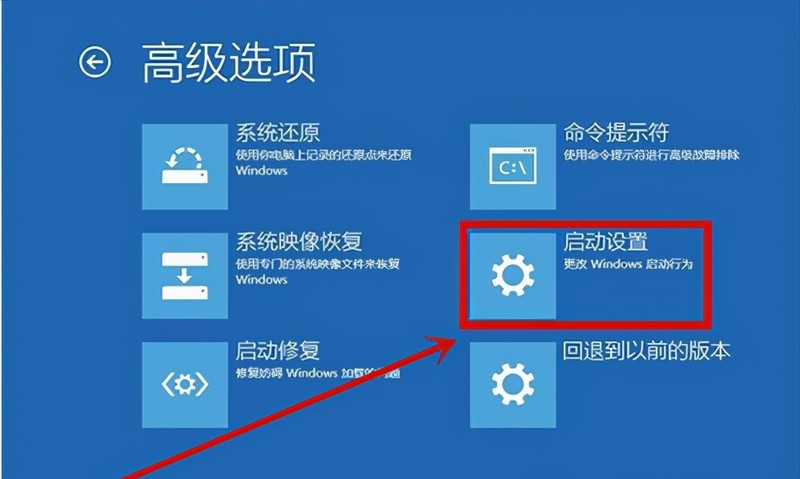
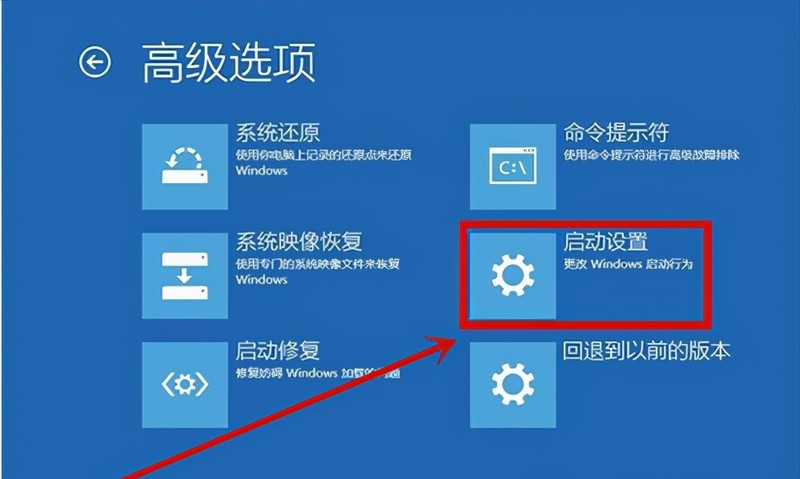
4.在啟動設定視窗中點選「重新啟動」;
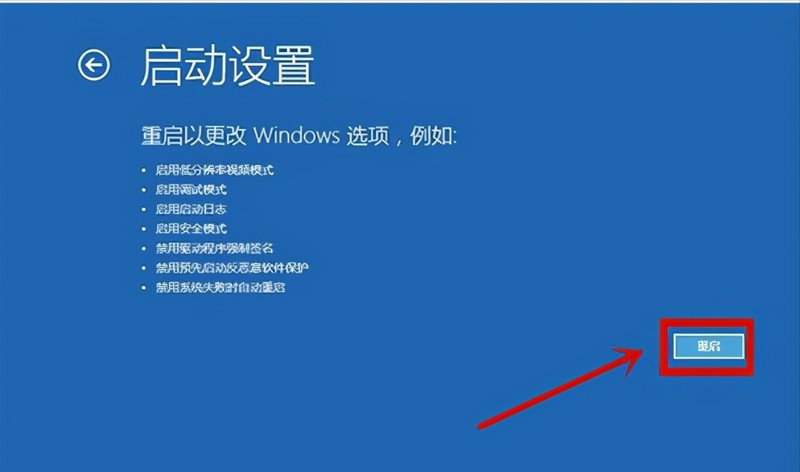
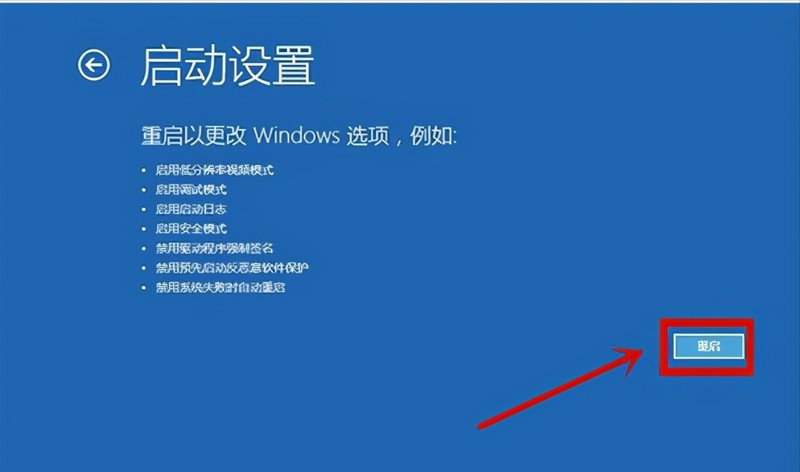
##5.重新啟動之後在開啟的啟動設定視窗中點選「啟用安全模式」進入;
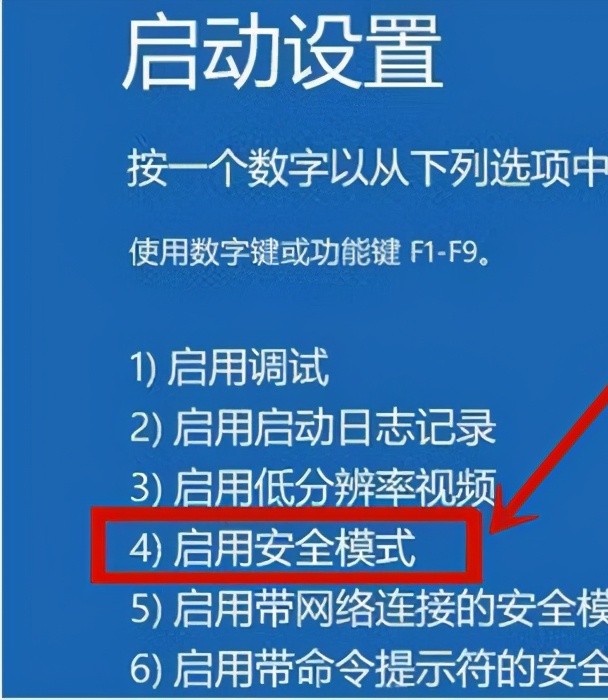
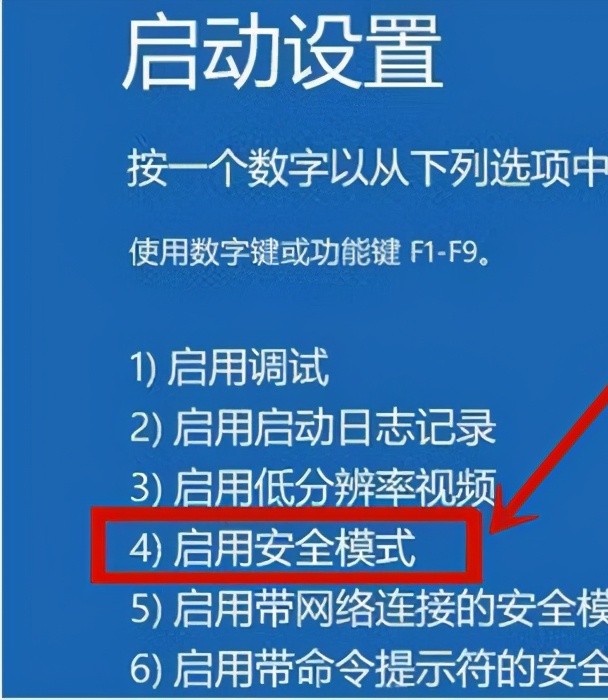
#
6.進入安全模式後滑鼠右鍵點選桌面左下角的「開始」並在開啟的選單中點選「執行」進入;
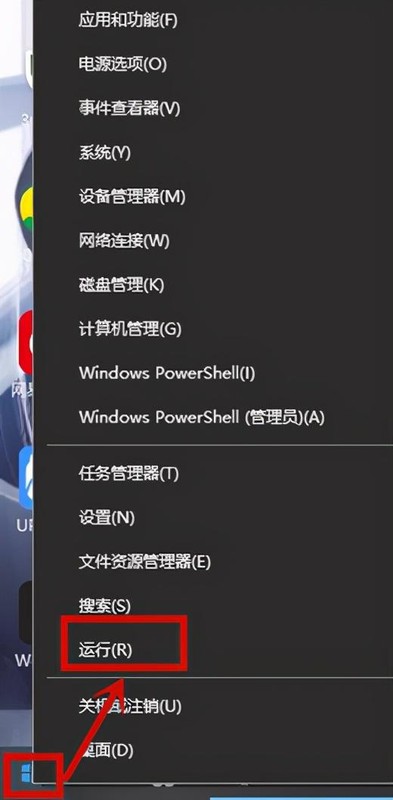
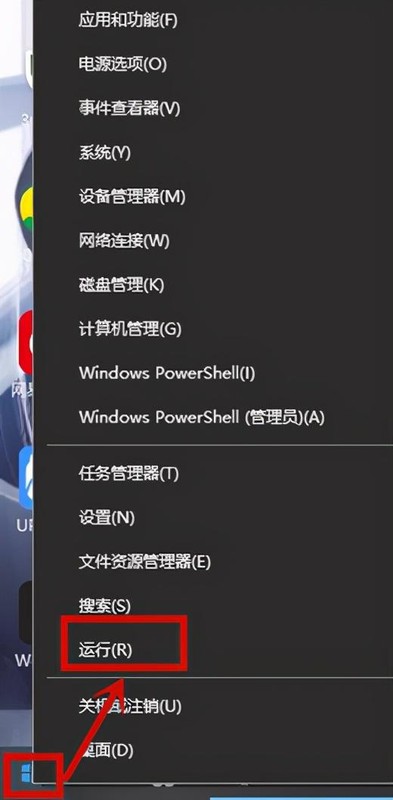
7.在開啟的執行視窗中輸入「msconfig」並點選確定進入;
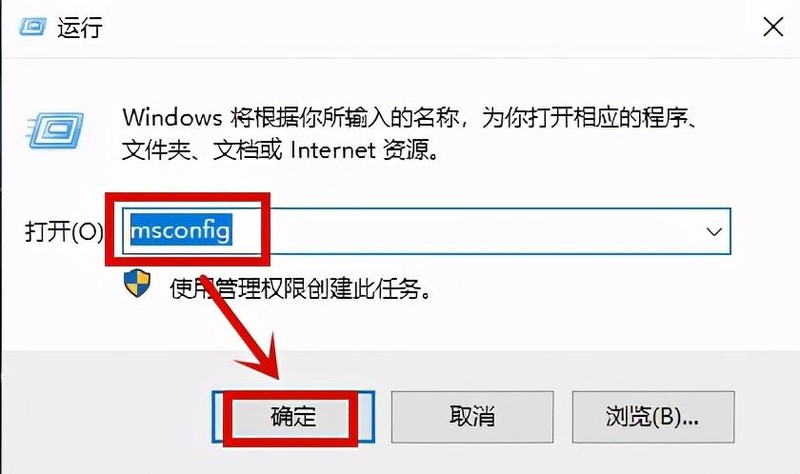
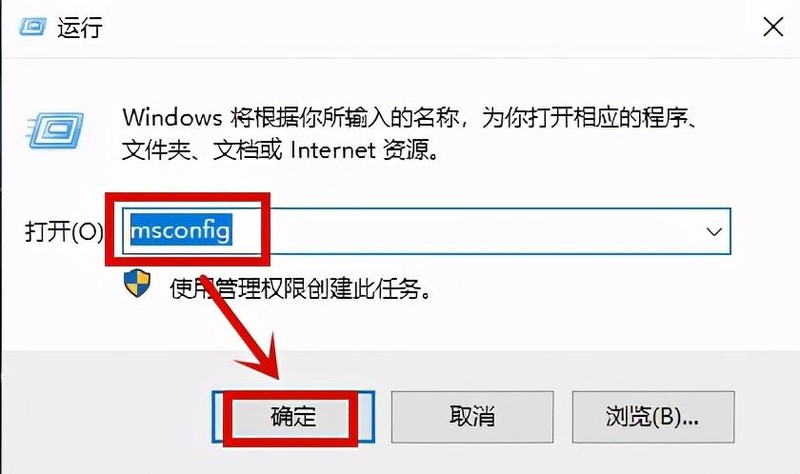
#
#8.進入系統設定後點選左上角的「一般」選項,並點選「有選擇的啟動」取消勾選「載入啟動項目」的勾選;
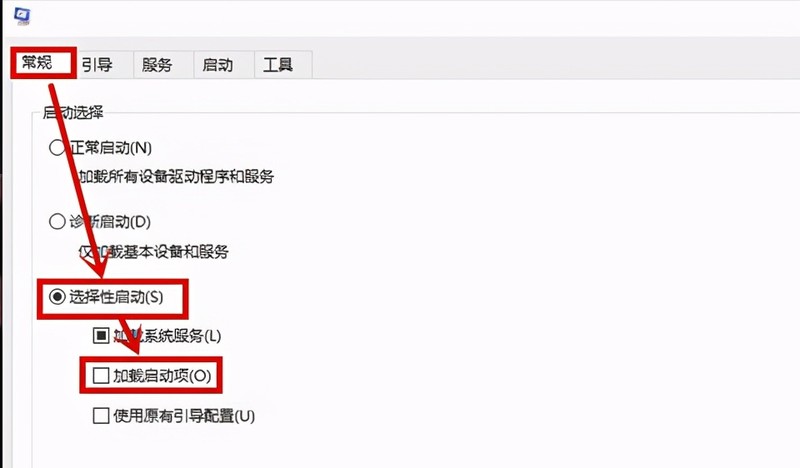
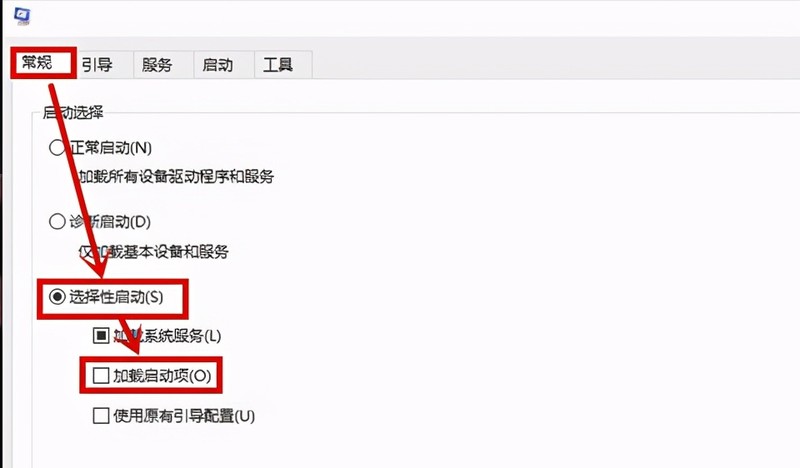
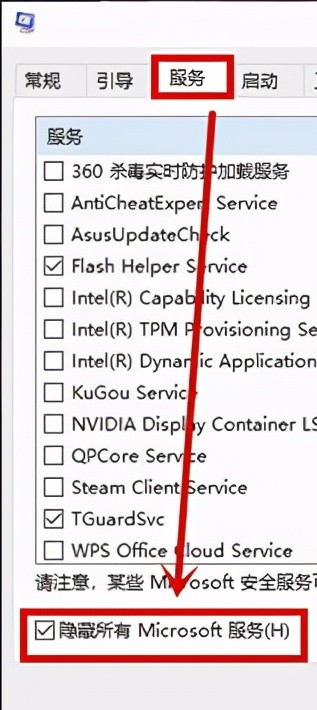
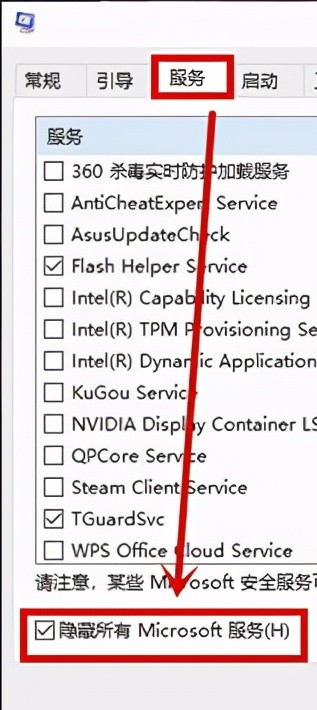
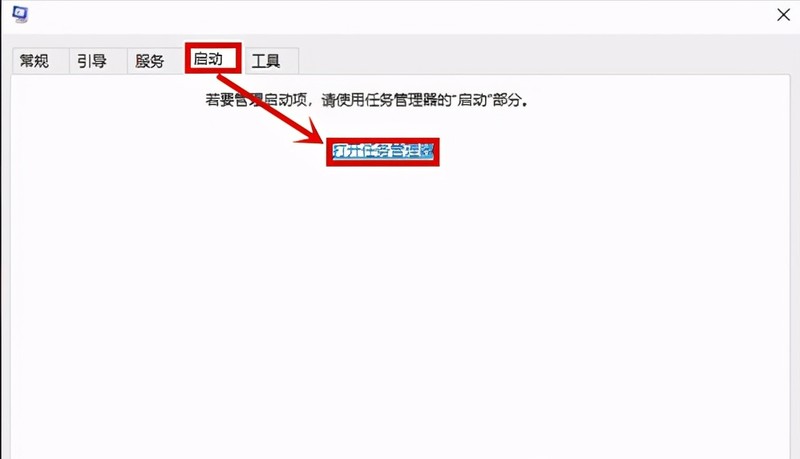
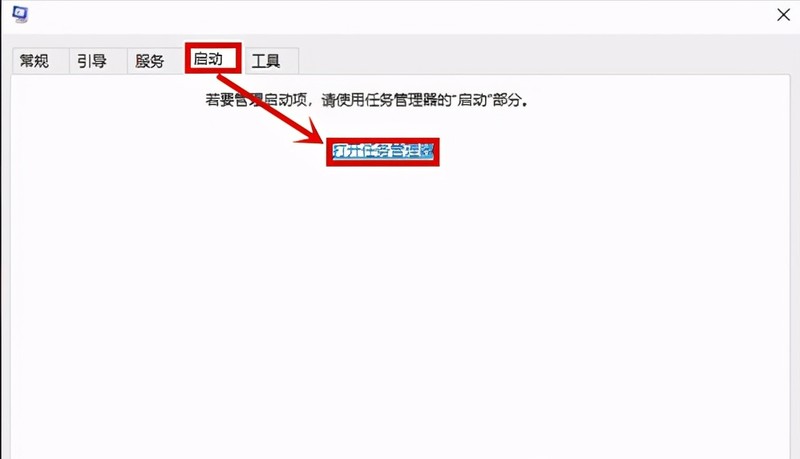
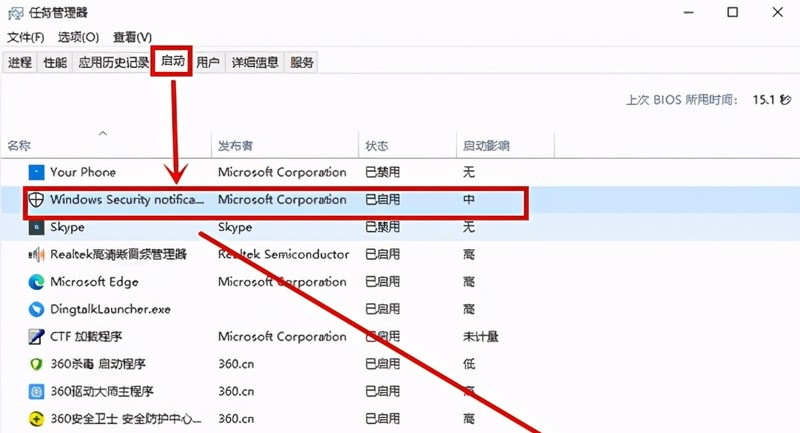
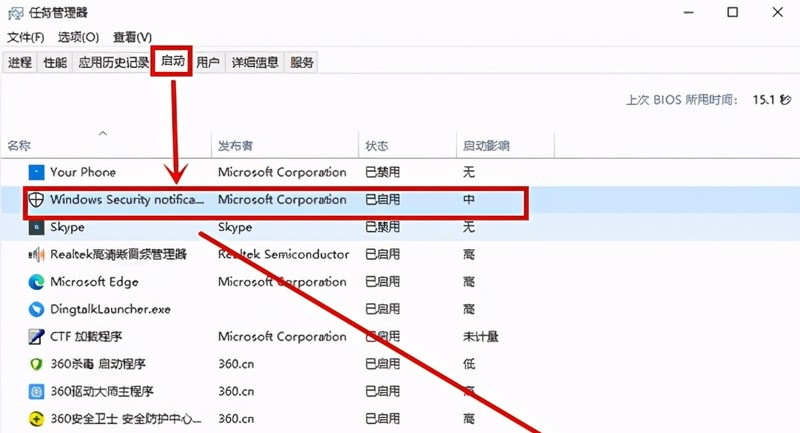
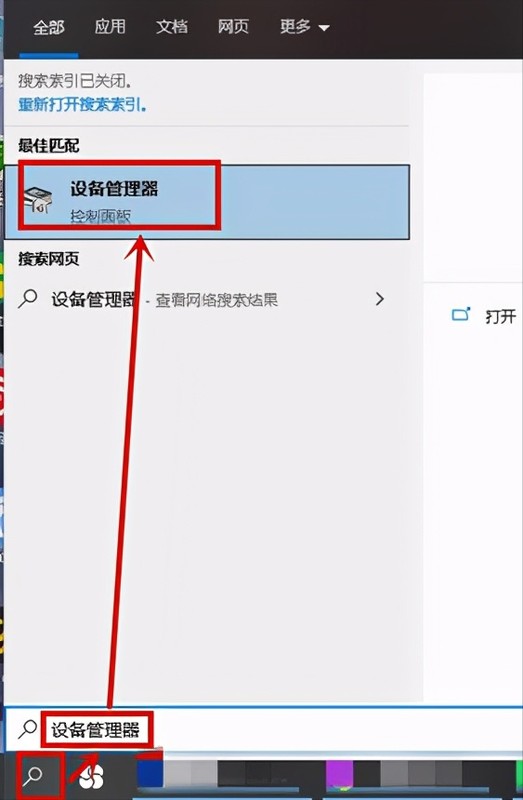
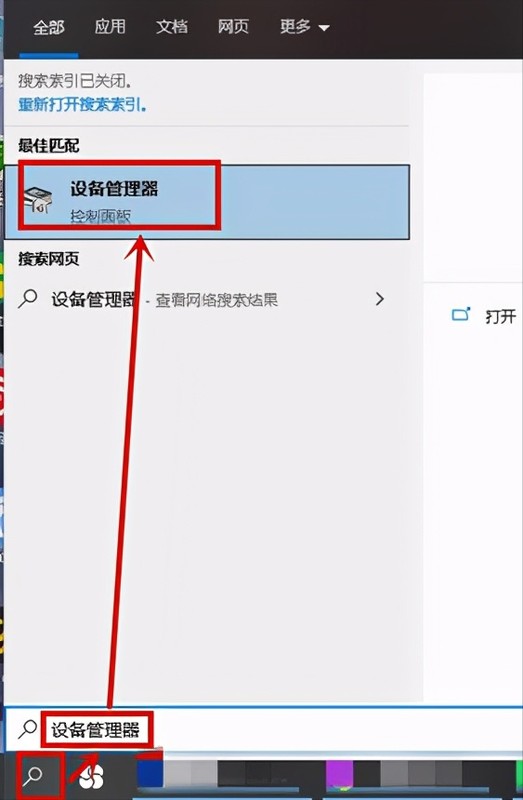
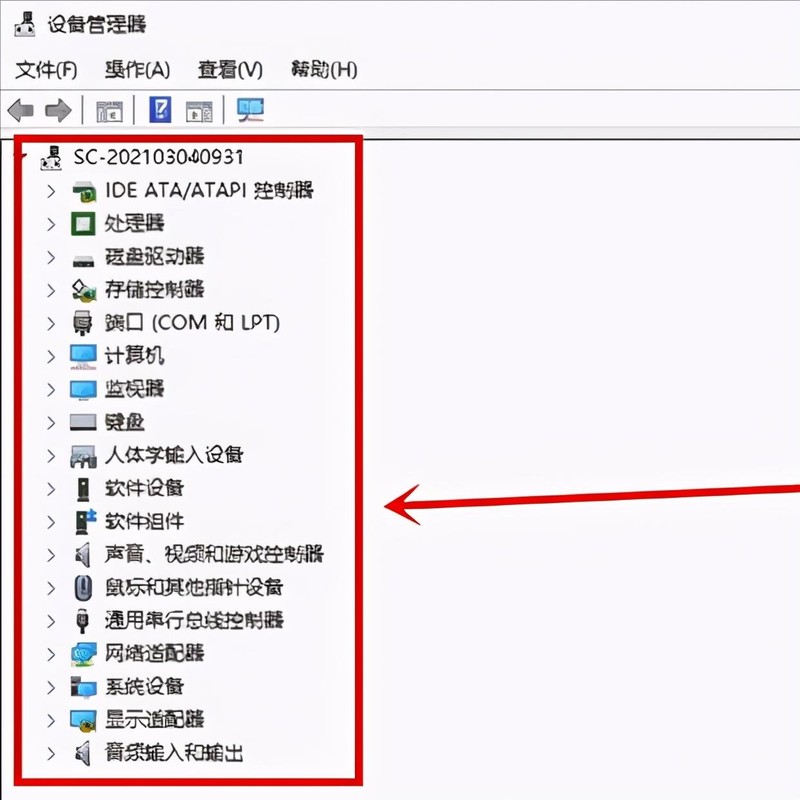
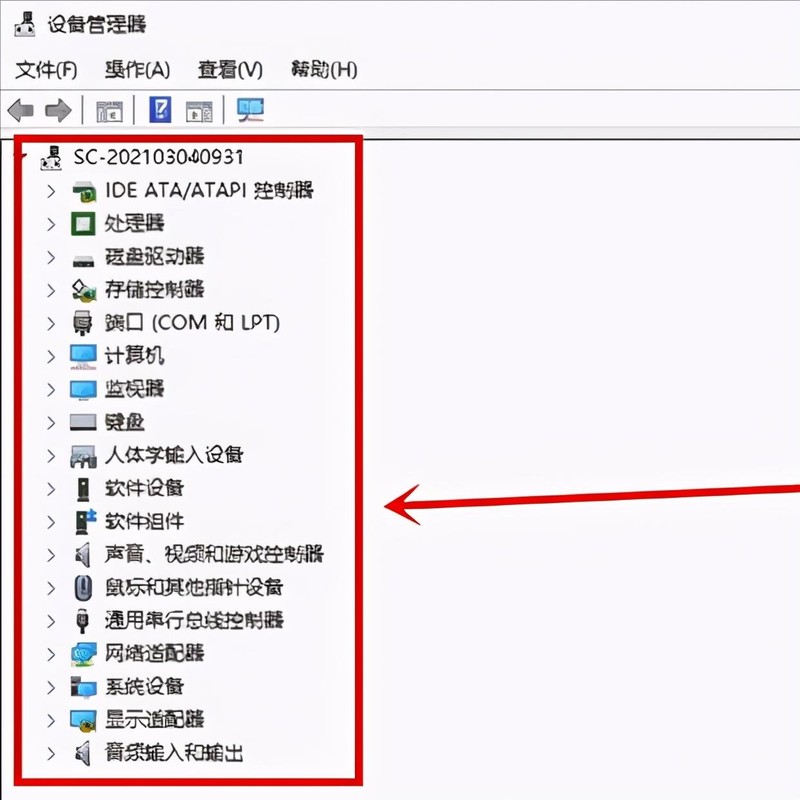
以上是聯想電腦開機黑屏怎麼解決 詳細講解:win10聯想筆電開機黑屏進不去系統處理方法的詳細內容。更多資訊請關注PHP中文網其他相關文章!




